使用Jenkins自动化构建你的个人网站
前言
首先想要做这个自动化构建的初衷是,最近网站备案信息作了更改,我需要重新备案,但是现在备案可比几年前的时候严格多了,导致了现在网站的内容有好多不符合规范,因此我把个人网站修改了之后,再提交审核,结果又出现了其他问题被拒绝回来再次需要修改,这样来来回回搞了好几回,因为我的个人网站都是静态网站,每次修改后都要手动把代码发布到服务器上,这样的重复性工作显得很繁琐,所以研究了一下怎么用工具自动化构建自己的网站。
使用Docker在电脑上运行 Jenkins 平台
首先拉取Jenkins镜像,我使用的网易的蜂巢镜像源,镜像地址是: hubhub.c.163.com/library/jenkins:latest 。 镜像仓库地址(需要登录才能查看)
运行命令 docker pull hub.c.163.com/library/jenkins:latest 把镜像拉取到本地,然后为了日后使用方便,我们给这个镜像打上一个标签:
docker tag hubhub.c.163.com/library/jenkins:latest cubesuger/jenkins
我这里是使用cubeSuger/jenknis这个名称
根据这个镜像的使用说明,我们需要映射 8080 和 50000 端口,那我们使用下面的命令来运行这个镜像:
docker run -p 8080:8080 -p 50000:50000 --name jenkins -v D:/docker/docker-file/jenkins:/var/jenkins_home cubesuger/jenkins
-p 是映射端口,--name 是为运行镜像所创建的容器添加一个名称(名称为 jenkins), -v 是把 Jenkins 的配置和插件保存到我们的磁盘上
执行后等待一会儿,便会看到下面内容便是成功启动了 Jenknis。
INFO: ************************************************************* ************************************************************* ************************************************************* Jenkins initial setup is required. An admin user has been created and a password generated. Please use the following password to proceed to installation: 91a3b5b09eea439689e5faead48e9891 This may also be found at: /var/jenkins_home/secrets/initialAdminPassword ************************************************************* ************************************************************* ************************************************************* --> setting agent port for jnlp --> setting agent port for jnlp... done
注意这里包含了一个密码串 91a3b5b09eea439689e5faead48e9891 ,这个密码串会在接下来的登录中用到
在浏览器打开 localhost:8080 就会看到jenkins的初始化界面:
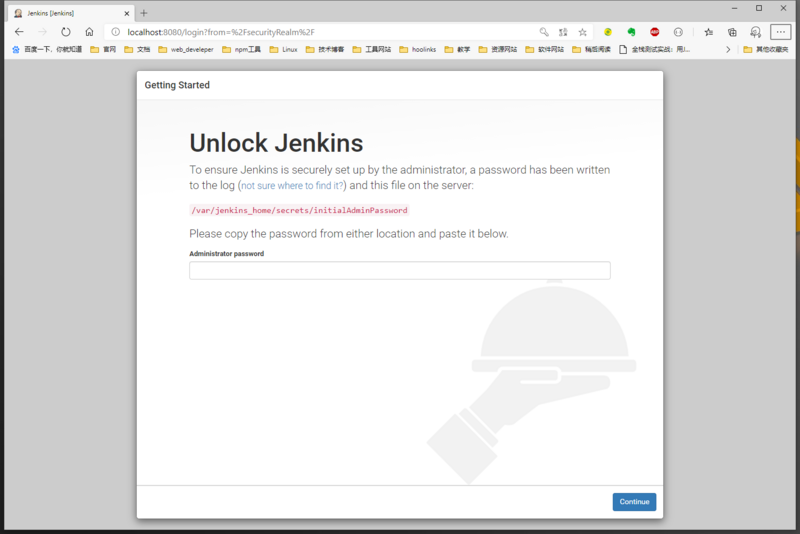
我们填上Jenkins的默认密码串,密码串可以在刚刚启动时输出的内容中找到。找不到的也可以到 /var/jenkins_home/secrets/initialAdminPassword 这个目录下用文件编辑器打开查看。( /var/jenkins_home 这个目录我们映射到了 D:/docker/docker-file/jenkins 这个目录中,所以可以在电脑上直接到这个目录上打开查看,而不用在容器中用cat命令查看)
输入后便会跳转到用户管理界面,这个时候最好修改一下原始密码,防止以后忘记要进入容器中寻找。
一般来说我们从蜂巢上下载下来的Jenkins版本会相对老一些,这时候我们应该对jenkins做升级,防止因为版本而出现问题。
更新Jenkins
我们可以从清华镜像中下载最新版本的Jenkins, (下载地址:://mirrors.tuna.tsinghua.edu.cn/jenkins/war/latest/) ,打开后选择下载jenkins.war即可,然后我们把下载好的文件移动到刚刚我们给容器共享的目录中(这里我设置的目录是:D:/docker/docker-file/jenkins),然后我们执行命令以root身份进入容器:
docker exec -it -u root [containerID] /bin/bash
默认情况下会以 jenkins 这个用户进入容器,但是这个用户只能操作jenkins_home下的目录,所以要更新jenkins版本,就要用root用户进入容器进行操作。
然后我们查看当前jenkins的war包在哪里,点击设置,查看系统信息
等重启完毕后就能看到新版本的Jenkins在运行了:
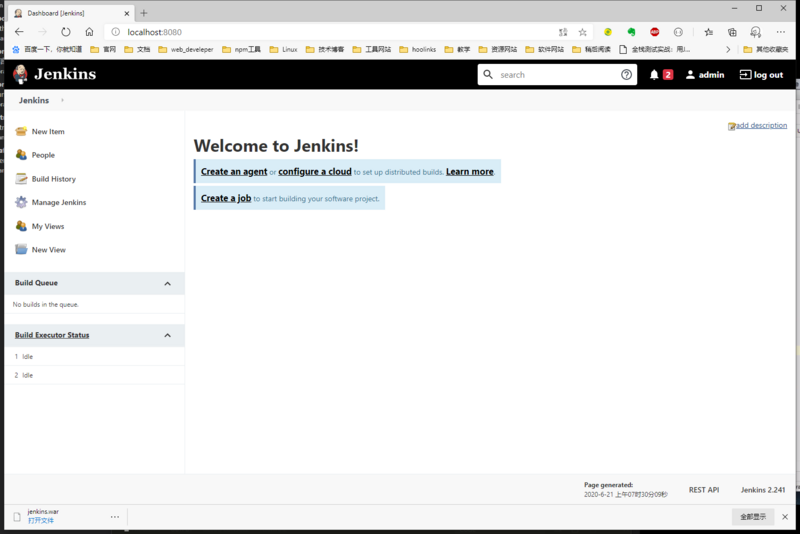
更新国内源
默认情况下Jenkins会使用国外的地址进行更新和插件下载,这些地址访问时可能会非常慢,因此如果出现这种现象的时候,我们应该把更新地址改为国内的镜像地址。更新为国内源需要两步:
- 修改
jenkins_home/update目录下default文件里的地址,因为我们在启动容器的时候做了映射,所以这个文件可以在D:/docker/docker-file/jenkins/updates这个目录中找到,打开default文件,把里面的http://www.google.com/全部改成http://www.baidu.com/,把http://updates.jenkins-ci.org/download/全部改成https://mirrors.tuna.tsinghua.edu.cn/jenkins/,然后保存修改。 - 打开jenkins控制台,进入插件管理,点击Advanced(高级),在最下面的update site 中填写
https://mirrors.tuna.tsinghua.edu.cn/jenkins/updates/update-center.json这个地址,点击submit(提交)然后等待刷新然后重启就可以了。
修改完成后可以发现插件的更新速度有了明显的提升。
安装必要的插件
接下来安装必要的插件来完成我们的自动化构建。
汉化插件
对于英文不好的朋友,可以先去安装一个汉化插件,名字叫 Localization Chinese(Simplified)。安装完后重启就可以看到汉化后的界面了。
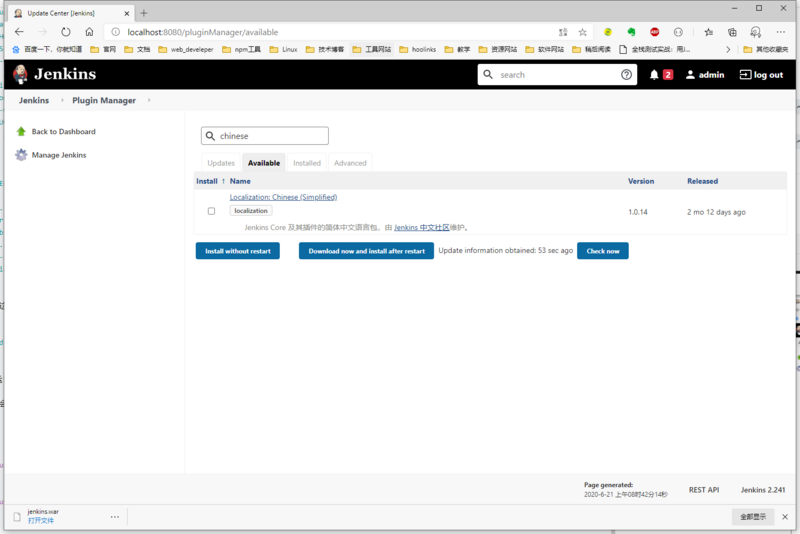
安装git插件
在插件中搜索git并安装,一般来说在安装git的过程中会把凭证插件也安装上,所以就不用手动去安装凭证插件了,如果发现没有安装凭证插件,则需要手动安装一下。
安装并配置凭证插件
要想自动化构建网站,首先要可以获取到构建网站的代码,这就涉及到安全验证的问题,比如GitHub的私有仓库就有两种方式来获取代码,ssh和用户密码。还有我们有时候在构建好代码后,需要登录到服务器上把构建好的代码放到指定目录上去,也需要用到凭证。
安装Credentials Binding插件,安装完成后重启jenkins。
重启完成后点击管理凭证,然后点击全局,添加一个凭证,这里可以选择 用户名和密码 、ssh等方式。选择自己想要的验证方式并且配置就可以了。用户名和密码比较简单,这里就列举比较复杂的ssh方式:
首先进入到容器中生成公钥和私钥 (这里参考GitHub上的教程):
输入命令然后按回车即可:
ssh-keygen -t rsa -b 4096 -C "your_email@example.com"
然后执行命令把秘钥添加到ssh-agent中:
eval "$(ssh-agent -s)"
然后把新生成的秘钥添加到GitHub上 (参考)
最后在jenkins的凭证中配置:
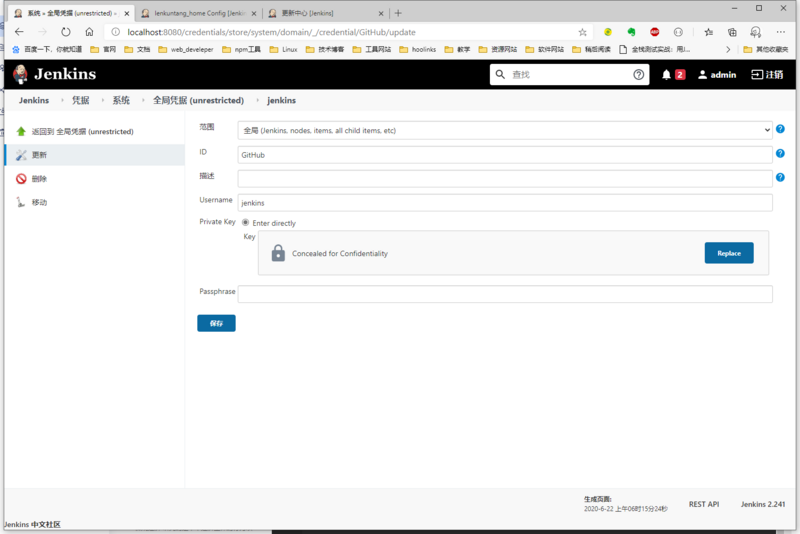
私钥中选中在容器中创建的 ~/.ssh/id_rsa ,然后保存即可。
安装Node.js
搜索node.js插件并安装,安装完成后到系统管理,全局工具配置中配置Node.js。
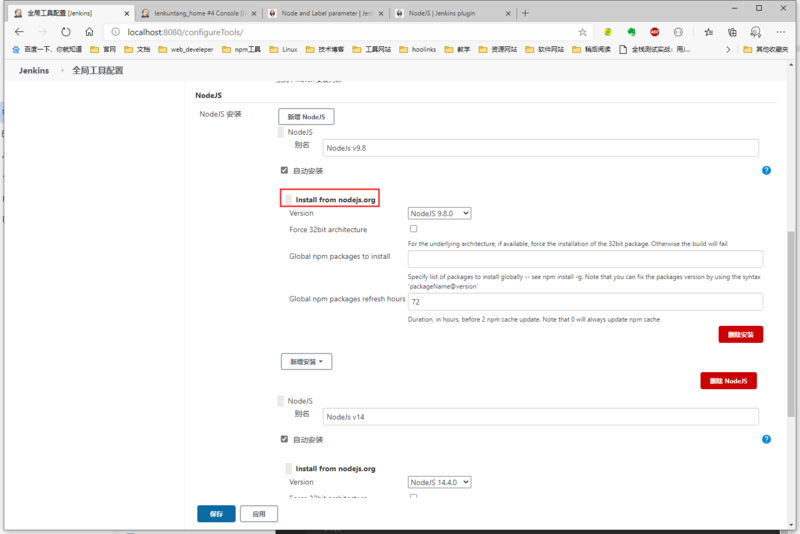
这里我选择安装了两个版本的Node.js,都是使用从nodejs.org官网上的安装方法,如果你的项目有使用到一些全局的包也可以在下面的 Global npm packages to install 选项中配置。
安装Publish Over SSH
当我们把项目在容器中构建好后,就需要把构建好的代码发送到生产服务器上,这个时候就需要用到这个插件: Publish Over SSH
搜索 Publish Over SSH 插件并安装,安装好在系统管理——系统配置中配置 Publish Over SSH 。
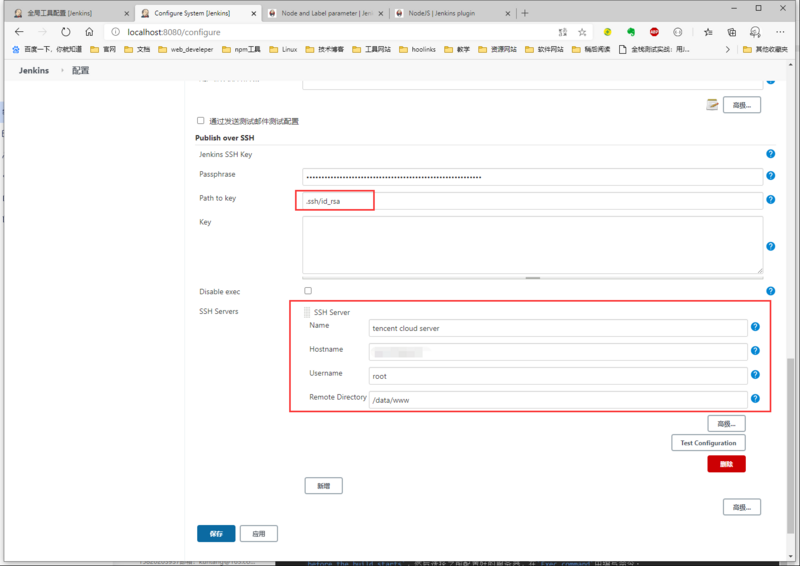
这样就可以在构建流程中使用了。
创建工作流程
首先创建一个自由风格的项目,给项目起个名字,然后就进入到了构建流程配置中:
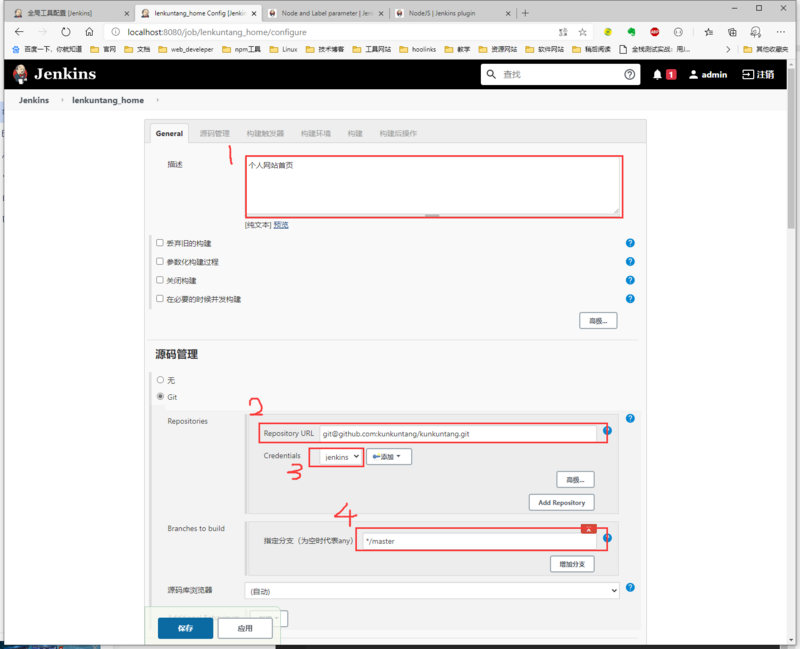
- 可以给项目添加一个描述
- 然后在源码管理中选择git,添加git仓库地址,凭证选择之前创建好的凭证,分支选择你需要构建的分支即可。
- 如果在构建之前需要登录服务器把之前的旧目录删除,则可以在构建环境中勾选
Send files or execute commands over SSH before the build starts,然后选择之前配置好的服务器,在Exec command中编写命令:
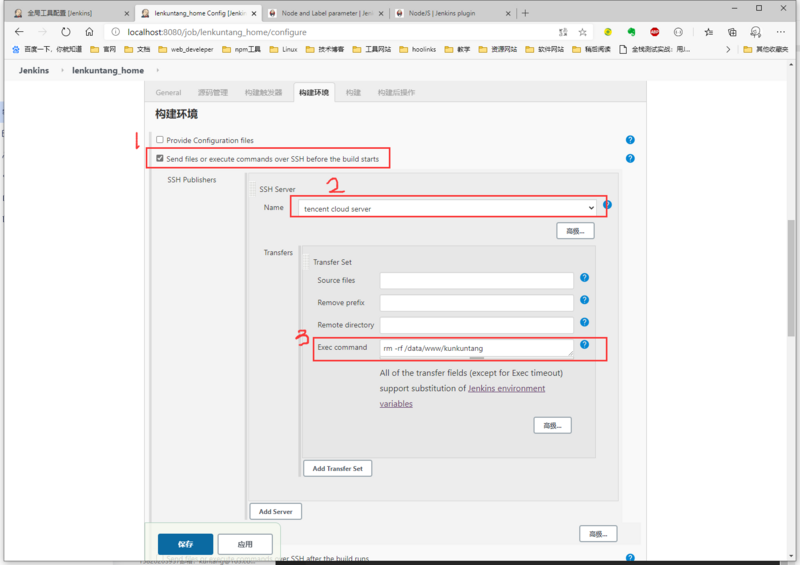
- 勾选紧接着的
Provide Node & npm bin/ folder to PATH,然后选择当前项目需要用到的Node.js版本。
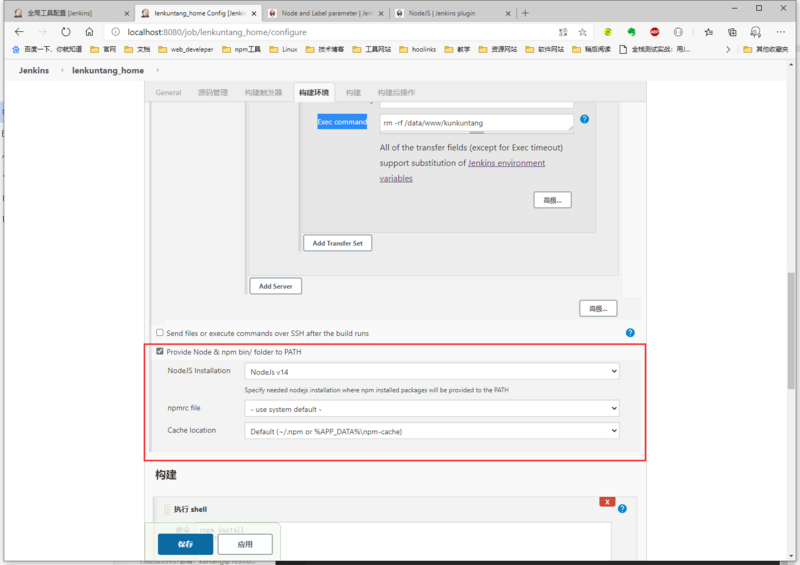
- 然后在构建中输入需要执行的构建命令。

- 最后把构建好的代码发送到生产服务器上。
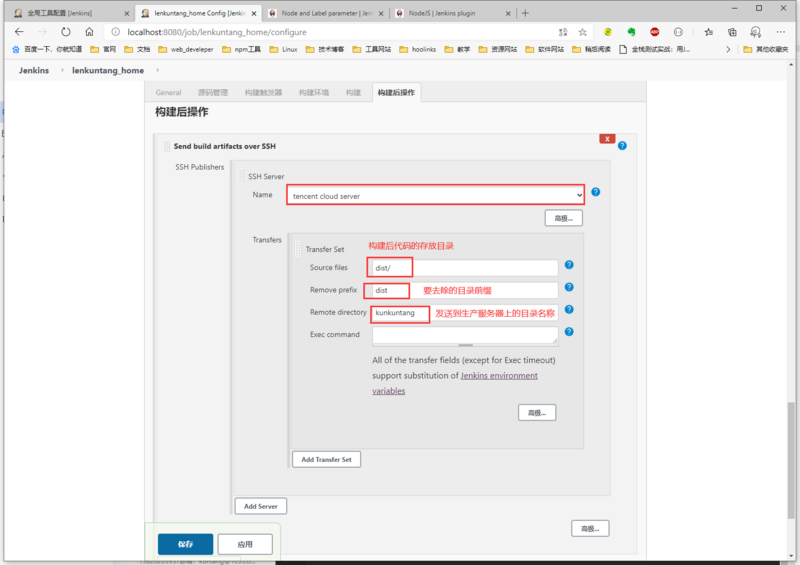
点击保存后就可以进行构建了。
第一次构建的时候需要安装node.js和一些全局的npm包,所以等待的时间会久一些,之后的构建速度就快很多了。
结尾
至此,我们就已经完成了使用Jenkins来自动化构建自己的网站应用了。










![[HBLOG]公众号](https://www.liuhaihua.cn/img/qrcode_gzh.jpg)

